建立用户坐标系的命令是UCS。功能使用一点、两点或三点定义一个新的用户坐标系。图10-1 输入UCS命令后命令行的提示提示中各选项的含义如下。①指定UCS的原点:指定坐标系的原点来创建新的用户坐标系。可以通过恢复已保存的UCS,使它成为当前UCS、把当前UCS按指定名称保存、从已保存的用户坐标系列表中删除指定的UCS或者列出用户定义坐标系的名称,并列出每个保存的UCS相对于当前UCS的原点以及X、Y和Z轴。......
2023-10-21
坐标标注是测量原点(称为基准)到标注特征的垂直距离。这种标注可以保持特征点与基准点的精确偏移量,从而避免增大误差。坐标标注由X或Y值和引线组成。X基准坐标标注沿X轴测量特征点与基准点的距离,Y基准坐标标注沿Y轴测量距离。如果指定一点,AutoCAD将自动确定它是X基准坐标标注还是Y基准坐标标注,称为自动坐标标注。如果Y值距离较大,那么标注测量X值,否则测量Y值。
(1)调用命令方式
·下拉菜单:标注→坐标。
·命令:Dimordinate。
(2)功能
用于标注相对于原点的图形中任意点的X和Y坐标。
(3)操作过程(www.chuimin.cn)
调用该命令后,命令行提示如下。 指定点坐标:(指定要标注坐标的点) 指定引线端点或[X基准(X)/Y基准(Y)/多行文字(M)/文字(T)/角度(A)]:
各选项含义说明如下。
·指定引线端点:该项为默认项,用于确定引线的端点位置。指定端点后,在该点标注出指定点的坐标。将标注文字与坐标引出线对齐显示,即自动沿X轴或Y轴放置标注文字和引出线。根据用户指定的引出线端点的位置与特征位置的差异来确定标注测量X还是Y坐标。一般标注坐标尺寸应将正交模式打开,如果关闭该模式,则用户在指定引出线时,引出线将自动弯曲产生等距离偏移。如图8-16是对一条线段两端点进行坐标标注的效果图。
·X基准(X)/Y基准(Y):将标注类型固定为X坐标标注或Y坐标标注。
·多行文字(M)/文字(T)/角度(A):同以上标注中各选项的含义。
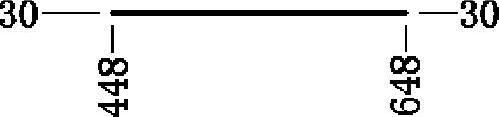
图8-16 坐标标注效果
有关AutoCAD 2012中文版应用教程的文章

建立用户坐标系的命令是UCS。功能使用一点、两点或三点定义一个新的用户坐标系。图10-1 输入UCS命令后命令行的提示提示中各选项的含义如下。①指定UCS的原点:指定坐标系的原点来创建新的用户坐标系。可以通过恢复已保存的UCS,使它成为当前UCS、把当前UCS按指定名称保存、从已保存的用户坐标系列表中删除指定的UCS或者列出用户定义坐标系的名称,并列出每个保存的UCS相对于当前UCS的原点以及X、Y和Z轴。......
2023-10-21

快速标注用于快速地标注已创建成组的基线、连续、阶梯和坐标等。调用命令方式·下拉菜单:标注→快速标注。功能自动给多个对象一次性创建尺寸标注。图8-21 连续快速标注效果图8-22 包容快速标注效果·基线:根据用户选择的对象创建一系列基线标注,如图8-23所示。选择该项后若所选对象中不包含圆或圆弧,将提示用户不能进行半径或直径的标注。图8-26 编辑标注点后的连续标注效果·设置:用户可以为指定延伸线原点设置默认对象捕捉。......
2023-10-21

调用命令方式·下拉菜单:修改→实体编辑→着色边。功能将指定的轮廓线按照指定的颜色进行着色。如图12-10是分别对立方体顶面及顶面上的一条边进行着色面和着色边编辑的效果。图12-10 着色面和着色边的效果图......
2023-10-21

绝对坐标输入格式为空间点在XY平面上的投影到原点的距离<投影点与原点的连线和X轴的夹角,Z坐标值相对坐标输入格式为@XY平面距离<与X轴的夹角,Z坐标值例如,20<60,12表示空间点在XY平面上的投影到原点的距离为20个单位,该投影与原点的连线和X轴的夹角为60°,Z坐标值为12个单位处的点。......
2023-10-21

单行文字可以用来创建一行或多行文字,所创建的每行文字都是独立的、可被单独编辑的对象。调用命令方式·下拉菜单:绘图→文字→单行文字。功能进行单行文字标注。输入需标注的文字后,按
2023-10-21

调用命令方式·下拉菜单:修改→实体编辑→复制面。功能将指定的实体表面进行复制。选择面或[放弃/删除/全部]:指定基点或位移:指定位移的第二点:输入面编辑选项[拉伸/移动/旋转/偏移/倾斜/删除/复制/颜色/材质/放弃/退出]<退出>:↙ 实体编辑自动检查:SOLIDCHECK=1输入实体编辑选项[面/边/体/放弃/退出]<退出>:↙ 如图12-9是将立方体顶面向上复制出一个面的效果。图12-9 复制面效果图......
2023-10-21

使用From特性,可在相对于已有对象的已知距离和方向处建立新对象,就好像是在已有的对象和新对象之间建立了许多无形的辅助线,以帮助用户在适当的位置开始绘制新对象。当没有对象捕捉可用来帮助用户决定一个新点时,使用From特性。下面介绍如何使用From功能。·在命令行中输入“From”命令或者右击,从快捷菜单中选择“自”子菜单。·AutoCAD提示输入一个基本点,通常可使用对象捕捉输入端点。·继续执行命令。图3-23 例题3-8图例图3-24 例题3-8绘制效果......
2023-10-21

指定第一条延伸线原点或<选择对象>: 指定第二条延伸线原点: 指定尺寸线位置或[多行文字/文字/角度/水平/垂直/旋转]:各选项含义如下。如图8-13所示的是对三角形各边长并用线性标注的效果。......
2023-10-21
相关推荐